GA4'te SEO için En Popüler Google Analytics Raporlarını Nasıl Bulunur?
Yayınlanan: 2022-11-03Yeni bir analitik platformunu benimsemek, özellikle başka seçeneğiniz olmadığında heyecan verici ve sinir bozucu olabilir. Google'ın 1 Temmuz 2023'te Universal Analytics'i (UA veya Google Analytics 3) kullanımdan kaldırmasıyla birlikte, birçok kullanıcı mümkün olduğunca sorunsuz geçiş yapabilmeleri için Google Analytics 4 ile denemeler yapıyor.
Yeni arayüz, farklı ölçüm modeli ve kullanıma hazır raporlar hakkında birçok şikayet duydum. Ne olursa olsun direniş boşunadır. Google'ın ücretsiz analizlerini kullanmaya devam etmek istiyorsanız geçiş yapmanız gerekir.
GA4'ü henüz yüklemediyseniz, hemen veri toplamaya başlamak için yüklemenizi öneririm. Bu şekilde, siz ve ekibiniz Google Analytics 4'ü tanıyabilir, etkinliklerinize ve dönüşümlerinize ince ayar yapabilir ve en önemli raporları özelleştirebilirsiniz.
GA4'ü kullanmaya başlamanıza yardımcı olmak için, SEO için en popüler GA raporlarına erişme talimatlarını derledim.
Not: Hem UA hem de GA4 için aşağıdaki raporları alırsanız, iki platformun veri yakalama şekli farklı olduğundan farklı metrikler görürsünüz. GA4 SSS'lerimizde bununla ilgili daha fazla bilgi edinin .
GA 4 Raporu 1: Organik Trafik ve Tüm Trafik
SEO kampanyanızın ne kadar iyi performans gösterdiğini görün - trafiğinizin ne kadarının organik aramanın bir sonucu olduğunu takip edin ve bunu diğer trafik kanallarıyla karşılaştırın.
Kısayol
Raporlar > Edinme > Kullanıcı edinme veya Trafik edinme
1. Sol gezinme çubuğundaki ' Raporlar'a tıklayın.
2. Mevcut Edinme raporlarını görmek için ' Edinme'yi seçin. Kanala göre yeni kullanıcıları görmek istiyorsanız, ' Kullanıcı edinme 'yi tıklayın. Tüm kullanıcıları görmek için ' Trafik edinme 'yi tıklayın.
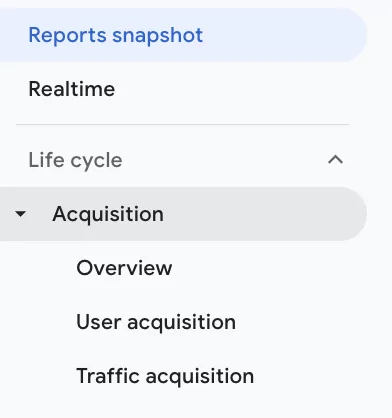
3. Artık verileri bir çizgi grafik olarak ve bir tabloda görmelisiniz.
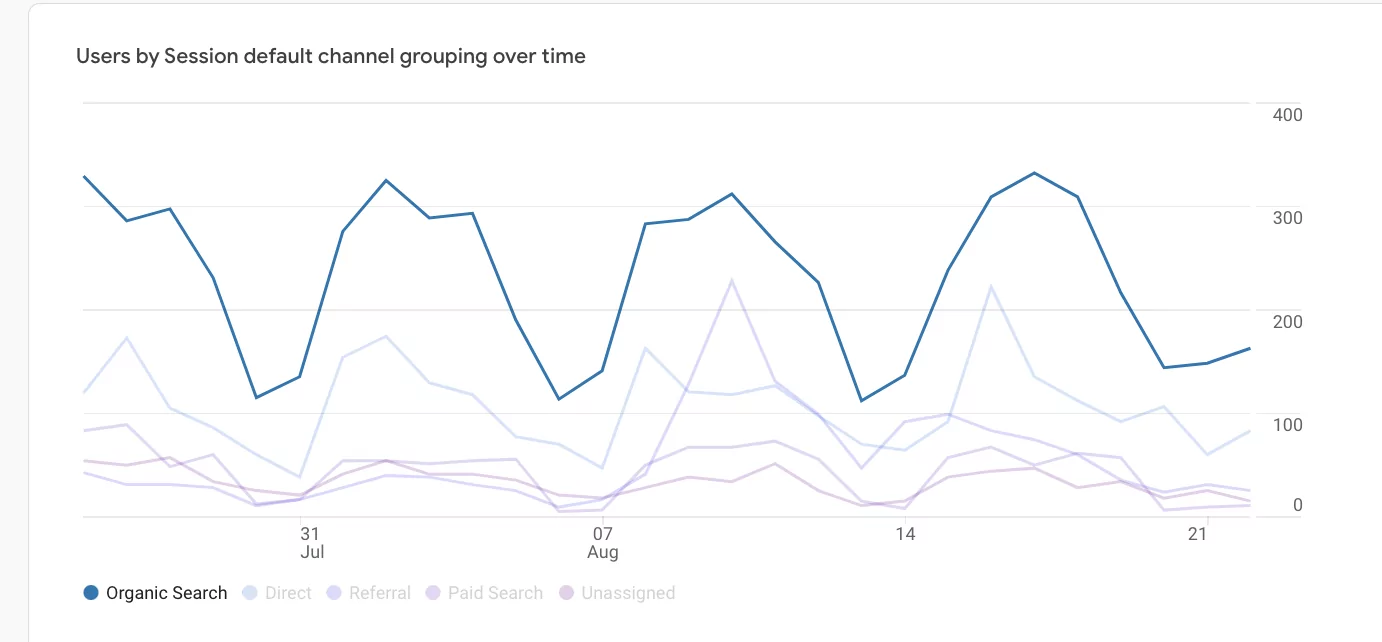
Her kanalın çizgisini daha belirgin bir şekilde görmek için grafiğin altındaki göstergenin üzerine gelin. Organik trafiğinizi daha iyi analiz edebilmeniz için diğer kanalların verilerini karartmak için ' Organik trafik ' seçeneğini tıklayın.
Görüntülenen tarih aralığının yanındaki aşağı oku tıklayarak raporun veri aralığını düzenleyebilir veya kurşun kalem simgesine tıklayarak raporu daha da özelleştirebilirsiniz.
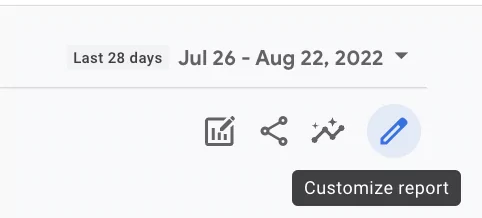
GA 4 Raporu 2: Belirli Sayfaların Tüm Siteye Karşı Dönüşüm Oranları
En önemli sayfalarınızın dönüşüm oranlarını izlemek, bu sayfaların etkinliğini ölçmenize ve değişiklikleri test etmenize olanak tanır. Belirli bir sayfanın bir bütün olarak sitenizin aksine ne kadar iyi dönüşüm sağladığına nasıl bakacağınız aşağıda açıklanmıştır.
Kısayol
Raporlar > Etkileşim > Dönüşümler
Huni > Açılış sayfası > Hakkında daha fazla bilgi edinmek istediğiniz açılış sayfalarını seçin > Uygula'yı tıklayın
Belirli açılış sayfalarındaki kullanıcı tabanlı dönüşüm oranları için raporları açın ve Katılım raporu koleksiyonunu genişletin.
1. ' Dönüşümler'i tıklayın.
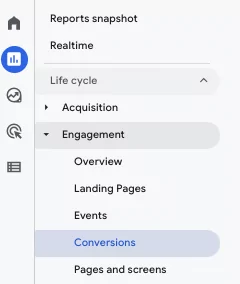
2. Sağ tarafta bir filtre açmak için huniye tıklayın.
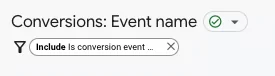
3. İlk açılır menüde ' Açılış sayfası ' yazmaya başlayın ve göründüğünde seçin. İkinci açılır menüde hakkında daha fazla bilgi edinmek istediğiniz açılış sayfasını bulun ve seçin. Birkaçına aynı anda bakmak istiyorsanız, birden çok açılış sayfası seçebilirsiniz. Sağ alt köşedeki ' Uygula'yı tıklayın.
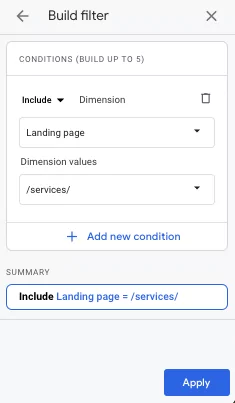
Grafiğin altında bir arama kutusu ve izlediğiniz olayların listesini görmelisiniz. 10'dan az etkinliğiniz varsa, kontrol etmek istediğiniz dönüşümü hızlı bir şekilde tespit edebilmelisiniz. Değilse, bulmak için arama işlevini kullanın.
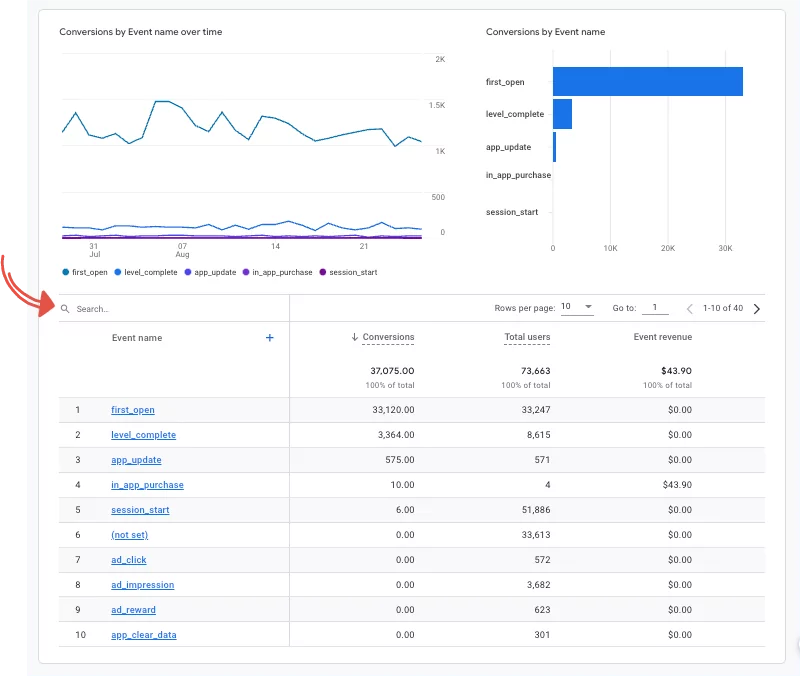
Etkinlik adının dönüşüm sayısını toplam kullanıcı sayısına bölün ve dönüşüm oranınızı bulmak için 100 ile çarpın.
Trafik kaynaklarını görmek ve trafik kaynağına göre dönüşüm oranını hesaplamak için daha fazla bilgi edinmek istediğiniz etkinlik adına tıklayın. Örneğin, hizmet sayfalarınızdan birinde belirli bir olayı tetikleyen kaç kişinin organik arama sonuçlarından web sitenize ulaştığını görebilirsiniz.
GA 4 Raporu 3: Tüm Siteye Karşı Belirli Sayfaların E-Ticaret Değeri
GA4'te e-ticaret izleme, UA'da olduğundan daha ayrıntılı yapılandırma gerektirir. Süreç biraz mantıklı olsa da, iyi bir zaman dilimi gerektirir. Google etiketleri veya Google Etiket yöneticisi aracılığıyla e-ticaret izlemeyi uygulamak için Google'ın adımlarını buradan takip edebilirsiniz.
E-ticaret etkinliklerinizi oluşturduktan sonra, geliri karşılaştırmak ve sitenizin ve belirli sayfaların performansını ölçmek için bu raporu kullanın.

Kısayol
Raporlar > Para Kazanma > E-ticaret satın alma işlemleri
'Filtre Ekle' > Dahil Et > Açılış sayfası > Görüntülemek istediğiniz açılış sayfalarını seçin > Uygula'yı tıklayın
1. ' Para Kazanma ' rapor koleksiyonunu genişletin ve ' E-ticaret satın almaları 'nı seçin.
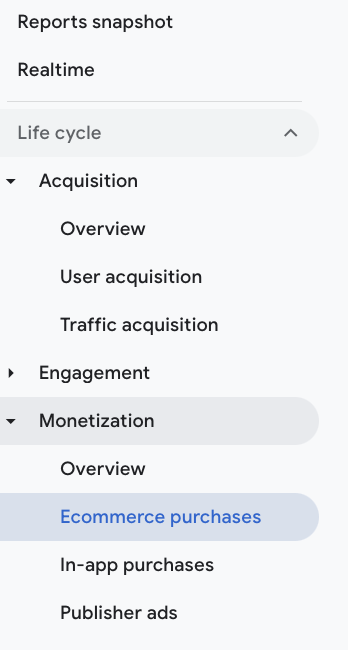
2. Raporun üst kısmındaki ' Filtre ekle 'yi tıklayın.
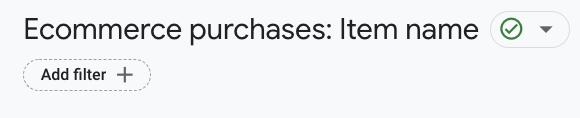
3. Açılana kadar ' Açılış sayfası ' yazmaya başlayın, ardından seçin. Hakkında daha fazla bilgi edinmek istediğiniz açılış sayfasını (veya sayfaları) seçin ve ' Uygula 'yı tıklayın.
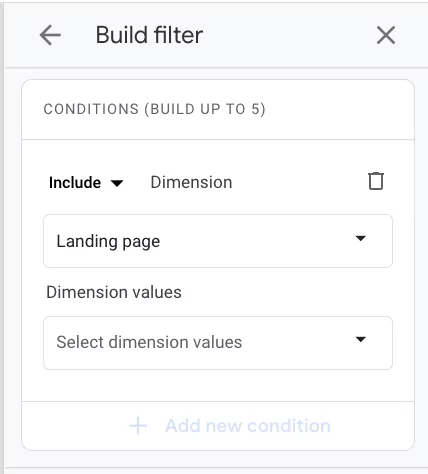
4. Artık olaylar, gelir ve trafik kaynağına göre işlemler dahil olmak üzere o açılış sayfasına özel verileri görmelisiniz.
Önemli ipucu: Ayrıca, bu raporu ' İlk kullanıcı varsayılan kanal gruplaması'na göre filtreleyebilir ve SEO kampanyanızın web sitenizde ne kadar gelir elde etmenize yardımcı olduğunu görmek için ' Organik Arama'yı seçebilirsiniz.
GA4 Raporu 4: En İyi Açılış Sayfaları ve Mevcut Trafikleri
En iyi açılış sayfalarınız hakkında daha fazla bilgi almak ister misiniz? En iyi açılış sayfalarınızın ne kadar iyi performans gösterdiğini görebilmeniz için önceden tanımlanmış 'Sayfalar ve ekranlar' raporunu nasıl kolayca özelleştirebileceğiniz aşağıda açıklanmıştır. Bu raporu kaydedin ve SEO stratejinizin ne kadar iyi çalıştığını değerlendirmek için sık sık bakın.
Kısayol
Etkileşim > Sayfalar ve ekranlar
Raporu özelleştirmek için kalemi tıklayın > Boyutlar > Boyut ekle > Açılış sayfası > Üç dikey noktayı tıklayın > Varsayılan olarak ayarla > Uygula > Mavi Kaydet düğmesini tıklayın > Yeni rapor olarak kaydet > Rapor adı: Açılış sayfaları > Kaydet
1. ' Katılım ' koleksiyonunun altındaki 'Sayfalar ve ekranlar'a tıklayın.
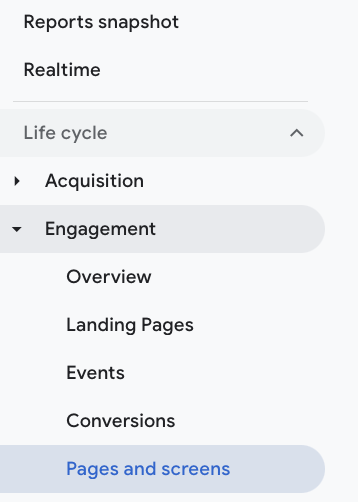
2. Raporu özelleştirmek için sağ üstteki kaleme tıklayın. Kalemi görmüyor musun? Büyük olasılıkla GA yönetici erişiminiz yok. Yöneticinize bu talimatları verin veya yönetici erişimi isteyin.
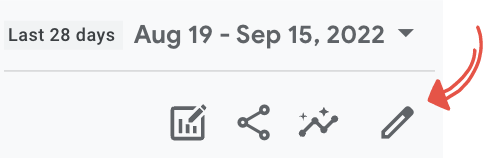
3. ' Boyutlar'ı tıklayın.
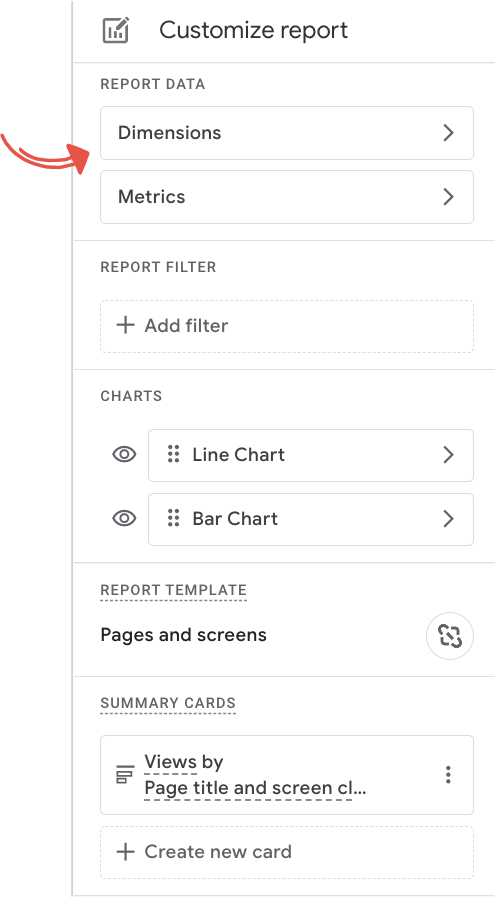
4. ' Boyut ekle'yi tıklayın ve listeden ' Açılış Sayfaları'nı seçin.
5. ' Açılış sayfası'nın yanındaki üç noktayı tıklayın ve ' Varsayılan olarak ayarla'yı seçin.
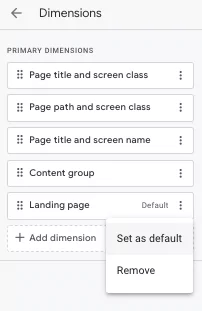
6. ' Kaydet'i ve ardından ' Yeni rapor olarak kaydet'i seçin.
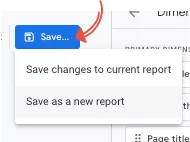
7. İçinde ne olduğunu tam olarak bilmeniz için bu raporu ' Açılış sayfaları ' olarak adlandırmanızı öneririm. Adınızı seçtikten sonra ' Kaydet 'i tıklayın.
Şimdi, biri en popüler açılış sayfalarınızın görünümlerini, diğeri ise sitenizin tüm görünümlerini gösteren iki grafik görmelisiniz. Altında, açılış sayfalarınızın her biri için metrikler bulacaksınız.
Organik trafiği görmek için bir filtre ekleyin veya belirli bir açılış sayfasına bakmak için arama yapın.
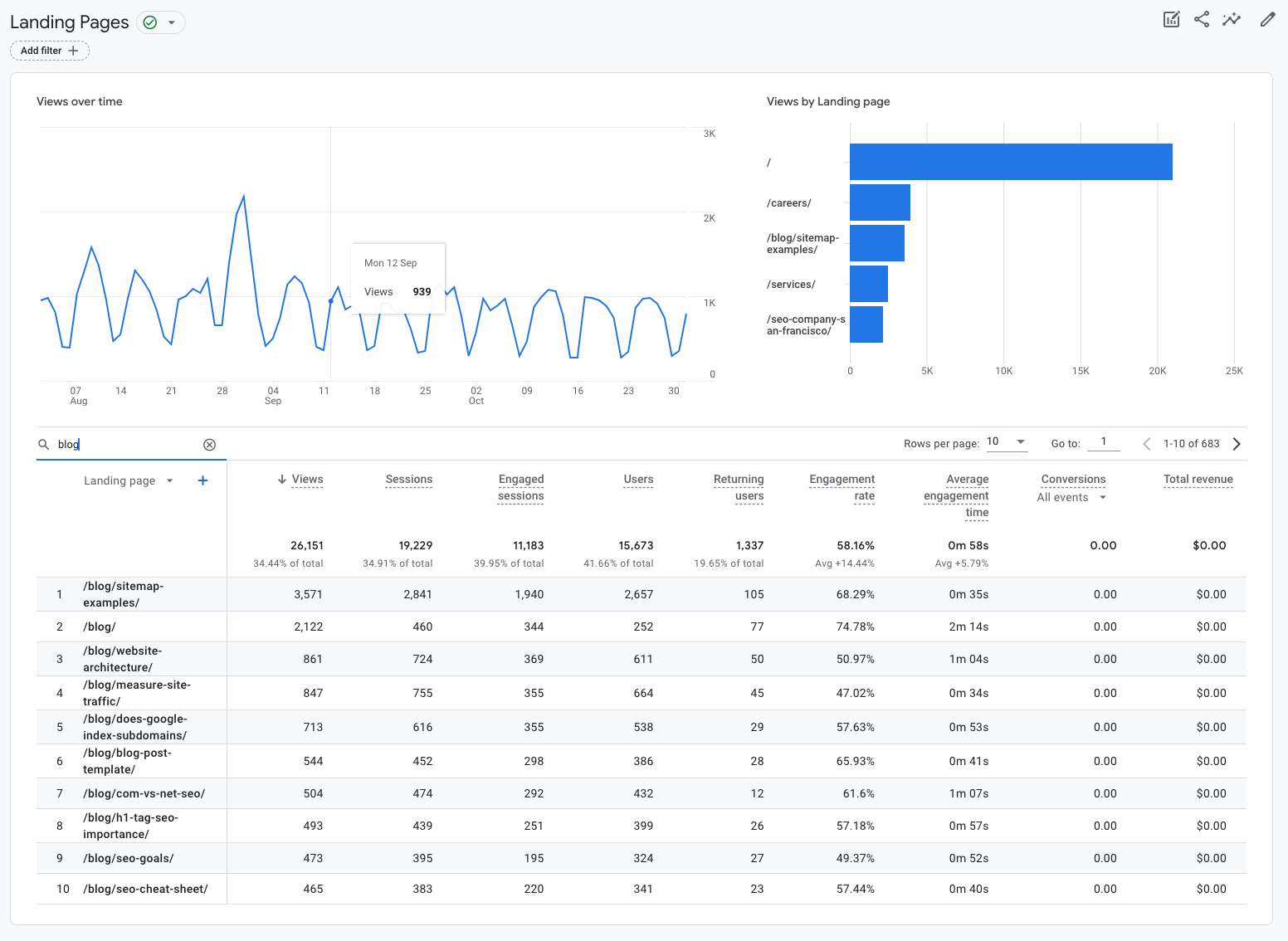
Önerilen Kaynaklar
- Universal Analytics ve Google Analytics 4'ün Kodunu Çözme
- GA4 SSS'leri: Google Analytics Güncelleme Sorularınızın Yanıtlarını Bulun
GA4'ü Optimize Etmek İçin Yardıma mı ihtiyacınız var?
Google Analytics'ten en iyi şekilde yararlanmak için sitenizin performansını anlamanıza yardımcı olacak raporlara erişebilmeniz gerekir. Ancak, GA4'ü düzgün bir şekilde yüklemediyseniz, önemli bilgileri kaçırabilirsiniz.
Veri odaklı bir SEO ajansı olarak Victorious, doğru ve güvenilir analitik raporlamanın değerini anlıyor. SEO strateji uzmanlarımız, Google Analytics 4'e geçiş yapan işletmeleri desteklemek için bir denetim tasarladı. Raporlama gücünüzü en üst düzeye çıkarın — GA4'ünüzü optimize etmenize yardımcı olalım. Daha fazla bilgi edinmek için ücretsiz bir SEO danışmanlığı planlayın.
